一年一度的CES又一次为我们带来了PC的全面升级选项,这些如今还在纸面上、展台上的产品,不久之后就会出现在媒体评测人员的手中,然后,按照一般的要求,会在正式发售前出现在各个媒体的评测栏目中。

在这些评测中,最少不了的当然是各种测试软件的跑分成绩,不过,这些跑分软件到底意义如何?在如今性能评测更偏向于发烧友,并且更偏向于实际效果展示的情况下,已经很少有相应说明了,对于刚刚入门的小伙伴来说,这些测试及其成绩,当然也就显得有些难以理解。那么今天,笔者就带领新晋电脑爱好者们,看懂主流测试软件和未来的评测,理解CES上这些即将引领PC新时代的产品吧。
另外,肯定有很多小伙伴希望能更进一步,通过这些软件来测试自己的硬件,体验性能释放的快感,理解新产品的进步,所以本期我们会更着重说明一些可以免费、方便获得,而且比较易用的测试软件以及它们的获取、测试方法。考虑到网站经常会有改版以及微信对外部链接的限制,所以我们仅提供这些软件所属的公司官网,不提供具体下载链接,大家可以去这些自行寻找相应下载链接。
由于测试软件的种类、数量都非常多,为了让大家更便于阅读(也是减少自己的工作量),本篇我们先介绍的是面向处理器性能的测试。作为电脑中最重要的性能指标配件,处理器的测试工具也不少,偏重的处理器能力、测试方式亦所不同。
●CPU-Z
CPU-Z提供了对处理器具体规格的识别,可以在测试开始前比较充分地展示处理器及关系最紧密的主板、内存、GPU(显卡)配置和规格,因此常常被作为处理器测试的开篇展示软件。


主板信息
CPU-Z的性能测试可进行单核与全核心计算能力评估,并提供了多个典型处理器的测试结果,可以进行数据和百分比对比。它完全基于通用计算能力,并没有使用特殊指令集,但也不排斥SSE等指令集在通用计算中直接加速浮点等方面的计算能力。
CPU-Z的测试结果对架构很敏感,可以比较好地反映处理器基本架构的能力,但如今的大量软件开始针对架构、指令集进行特殊优化,所以常常会出现CPU-Z理论性能得分不错,但实际应用不见得优势那么大的情况。这也是此类不使用实际软件引擎的测试工具常见的问题。
希望使用这款软件的小伙伴,可以在cpuid的官网下载最新版本,它提供了中文版(CHINESE),我们以这一版本为例。安装并开启软件后,顶部的“基准跑分”标签即可进入测试页面,点击“CPU基准跑分测试”按键获得单核、多核测试分数,点击打开“参照”栏可以选择对比处理器。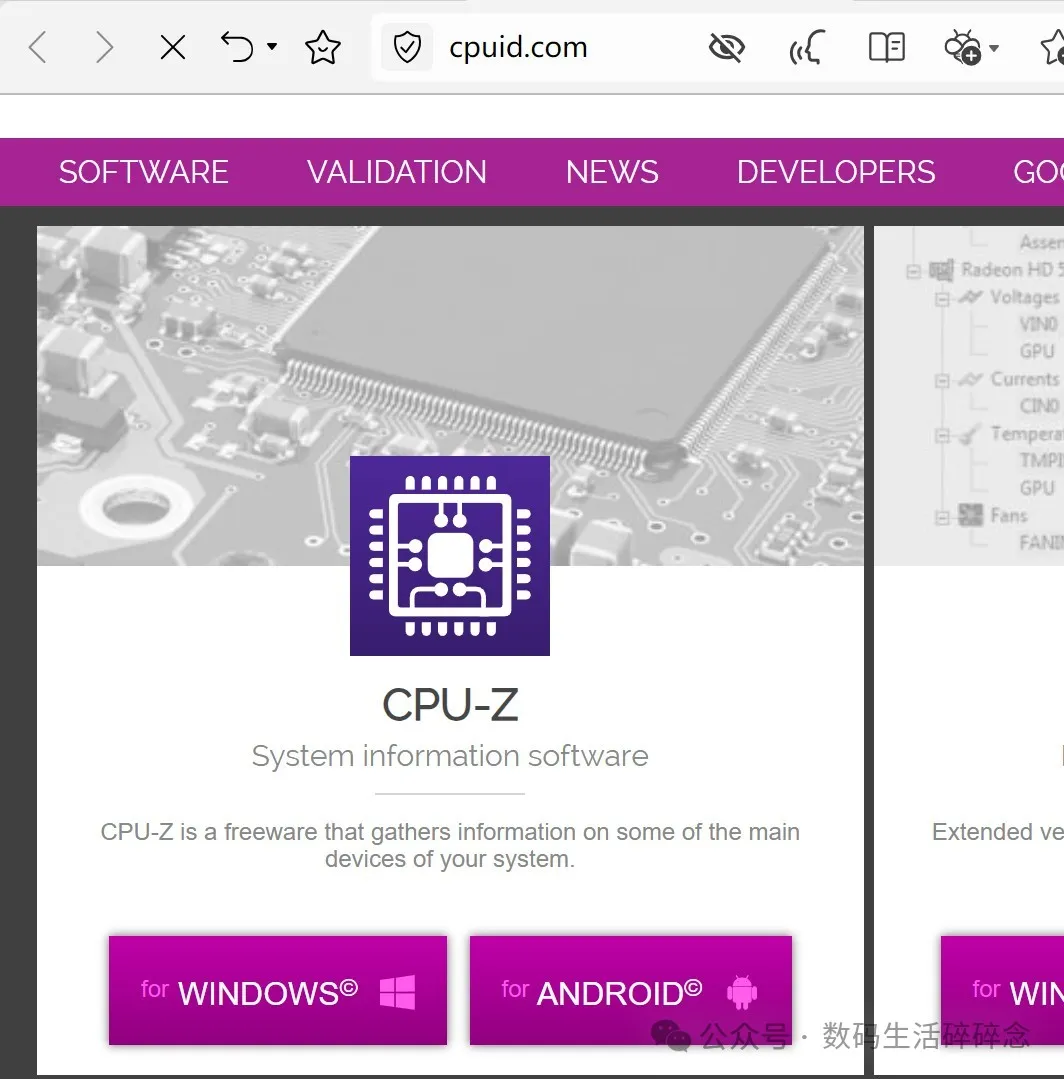

而点选单线程/多线程得分框内的“参照”,可以将相应得分转换为100%,以此作为基准,与其他项目得分、参照处理器得分进行对比。

它还提供了运行核心选择、基准测试方式选择等功能,有兴趣的小伙伴可以尝试要注意,当然媒体上常见的测试成绩一般是使用默认配置的。另外新购机的小伙伴,或者感觉电脑的运行似乎不稳定的话,也可以使用“CPU稳定性测试”来确定电脑是否存在问题。
●CineBench R23/2024
CineBench系列是针对专业图形处理能力的测试程序,从R20开始,它开始偏重于处理器性能测试。和CPU-Z的理论计算性能够不同,这款软件使用的是真正会用于视频处理工作的Cinema 4D软件引擎,使用CPU来渲染一张高精度的3D场景画面,分别使用单线程和多线程运行,提供相应的分数和多线程效率(MP Ratio)。
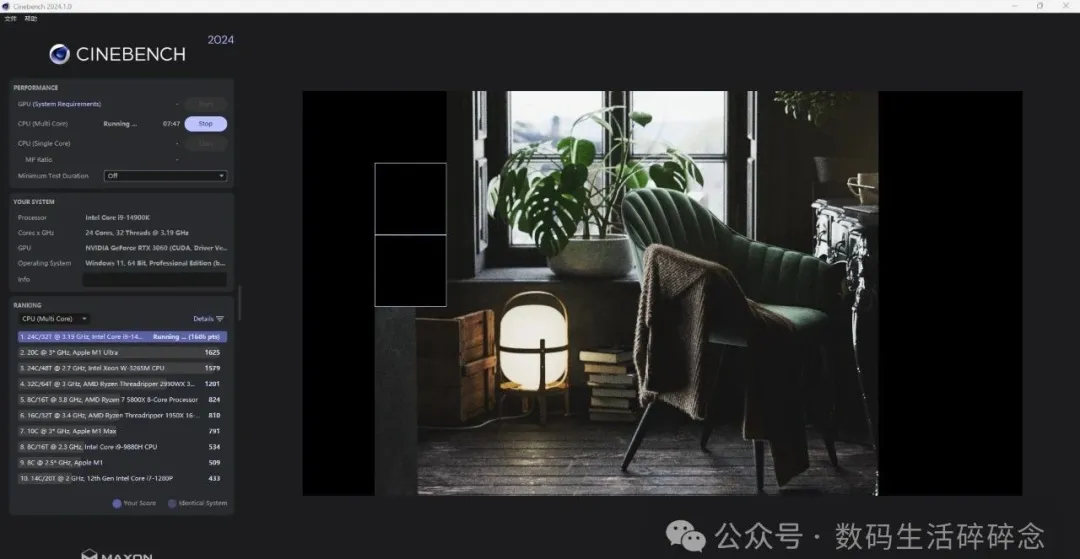
CINEBENCH会展现测试过程,所以其多线程测试的分块渲染非常直观,也让人对现代CPU的多线程并行处理能力有个非常直观的认识。另外由于它的测试成绩主要体现了处理器浮点运算能力,和游戏需要的能力近似,因此也能在一定程度上反映处理器的游戏支持能力。
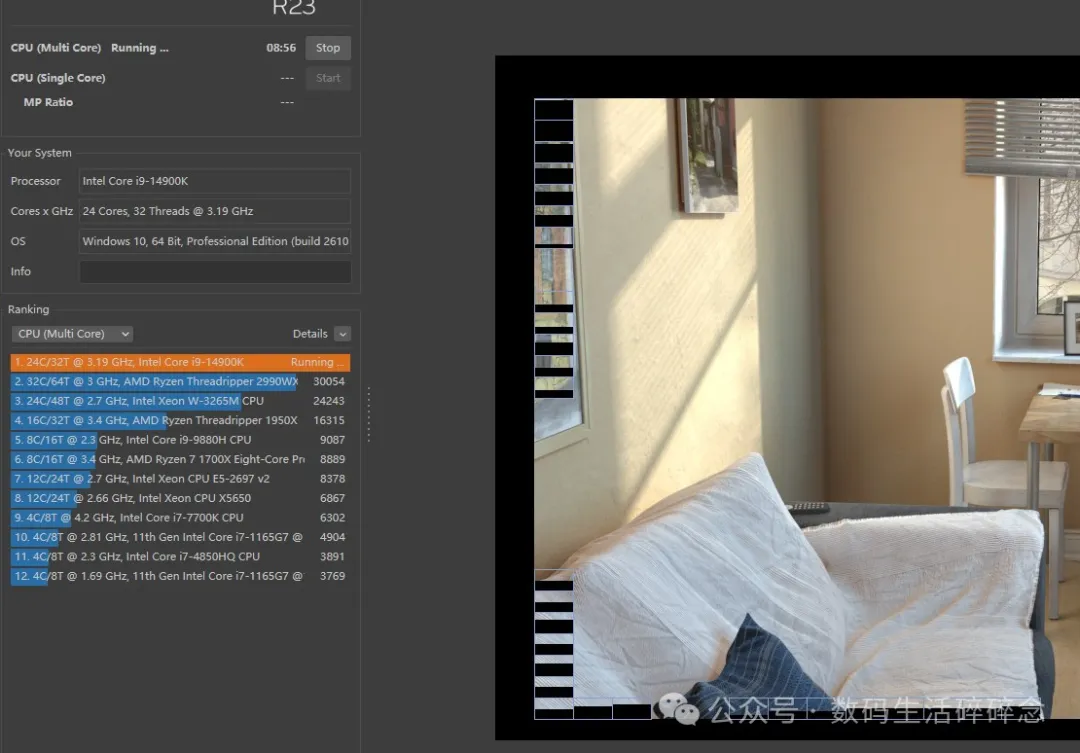
CineBench也提供常见平台的对比数据,而且是一次性提供了很多条,可以更好地看清测试处理器的性能定位,问题只是一次只能展示单线程/多线程/多线程效率中的一种得分。可通过此栏目的顶部下拉菜单选择。不过它的对比也有个优势,就是能将自己的测试成绩记录在本机,如果希望以后测试能直接使用这些成绩的话,建议将其安装在一个会持续保存数据的硬盘中。
我们可以从maxon的官方网站下载这款软件,当前推荐版本为R23和2024,其中R23需要注册,好在注册页面提供中文,过程非常简单,就不赘述了。如果希望参考一些较早的产品测试,可以考虑从比较值得信任的下载网站寻找R20,至于更早的版本,如R15,因为测试引擎和测试项目比较老旧,这里就不建议去寻找下载和使用了。
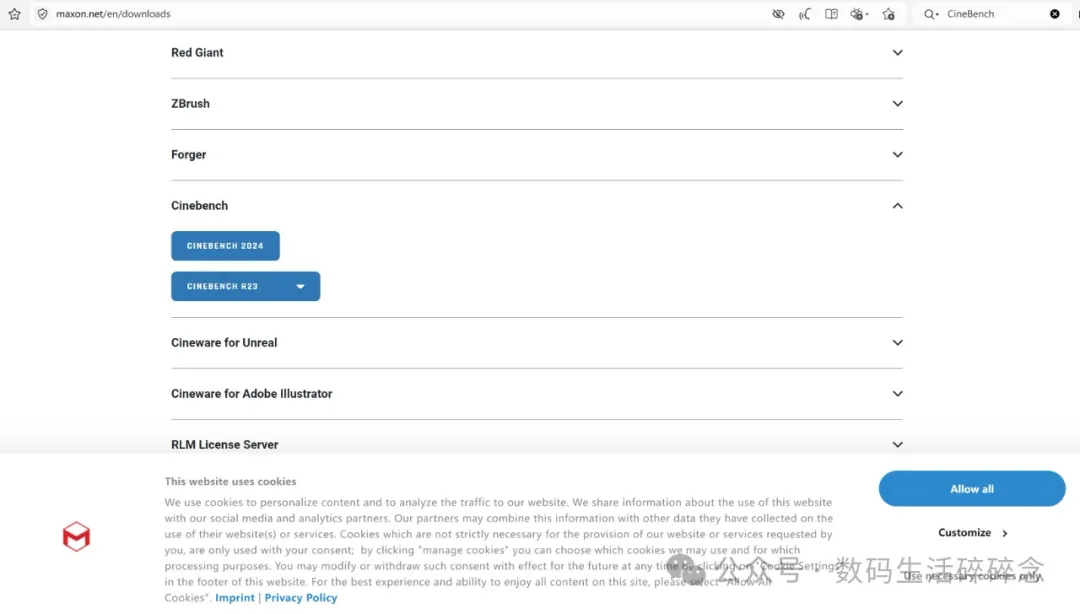
CINEBENCH的测试方式非常简单,直接点击初始界面上的相应Run/Start按钮即可,大家可以轻松体验。几个版本的默认测试方式略有区别,比如R20默认为单次渲染,R23/2024则默认为10分钟循环测试,可以在顶部菜单中打开高级测试模式,以便在测试中使用关闭循环/10分钟/30分钟循环测试等模式,在偏好(Preference)选项中则可以设置线程数量、GPU等。
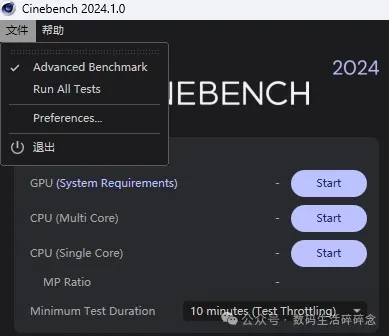
●7-Zip
7-Zip是很多厂商在电子发行中使用的压缩方式,其自带测试功能可以选择线程数和模拟块大小,测试过程包括压缩与解压测试,提供了实际速度、CPU使用率(多线程效率)及相应评分等成绩,还会根据这些成绩给出总评得分。它的得分基于自身的压缩解压算法,局限性有点大,不过也直接反映了真实使用中的体验。
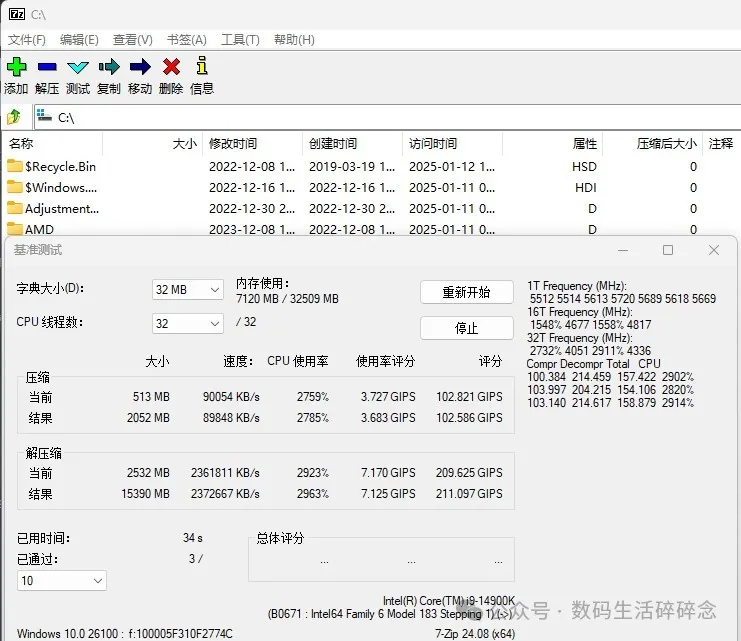
当然,7-Zip最大的好处就是无需为测试而专门下载,从其官网免费直接获取后,完全可以保留在电脑上作为日常软件使用。
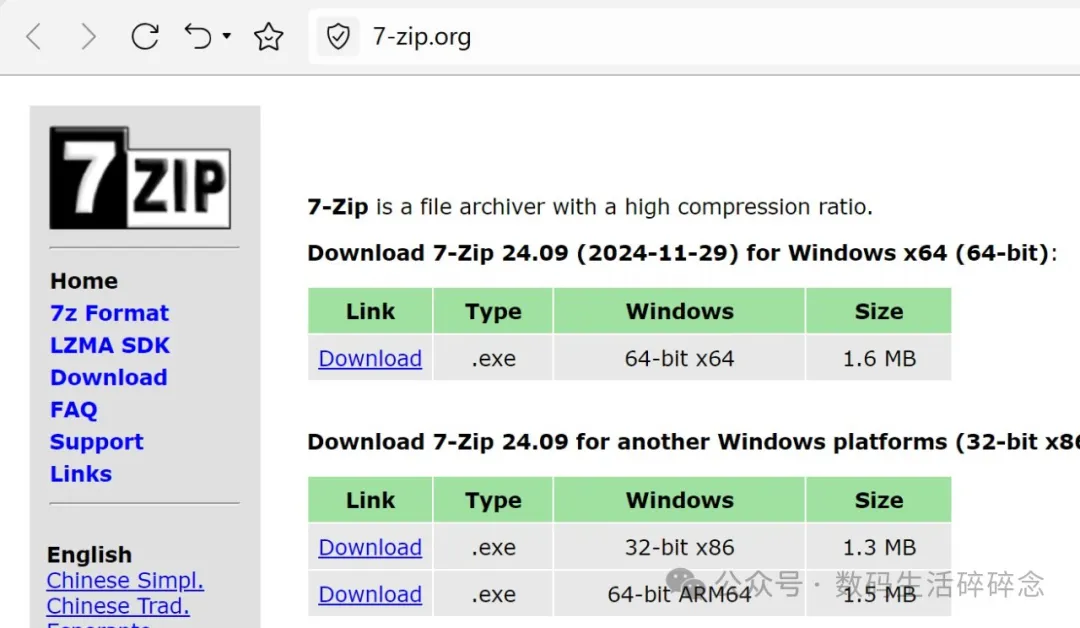
测试方法也非常简单,在顶部菜单栏中选择“工具”-“基准测试”即可,会自动开始测试,在数据逐渐稳定后即可记录成绩。如果担心启动时载入过程的影响,或者重新设置了CPU线程数、字典大小等参数,可以点击“重新开始”按键来一次完全“干净”的测试启动。
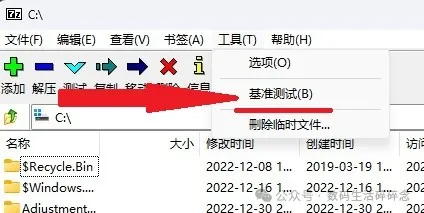
●WinRAR
WinRAR的性能测试功能也支持多线程处理器,不过它的设置、得分都相对简陋,我们只能看到以WinRAR的算法衡量的处理器总体性能,不能进行单线程、线程效率等测试。在下载时要注意其开发者为rarlab,从这一官网下载可以比较好地保证较好的安全性和最新版本。
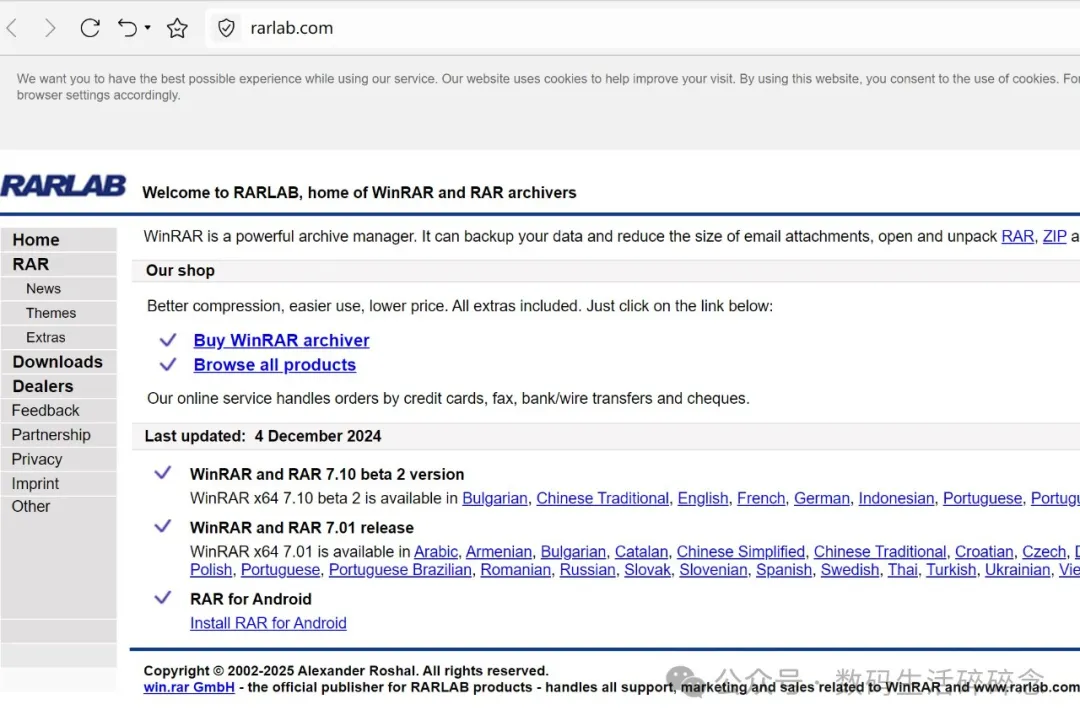
测试方式非常简单,在顶部菜单中选择“工具”-“基准测试”即可,启动后也是自动开始测试,等待其“速度”栏中出现固定得分即可。它可在测试界面中设置线程数,每次改动会自动重新测试。
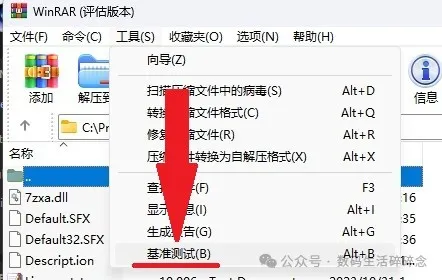
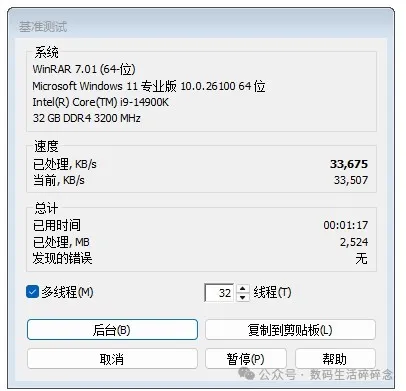
需要注意的是,直接下载的WinRAR为“评估版本”,长时间使用后可能会有广告等弹窗,虽然不影响压缩、解压和测试功能,但有些碍眼,建议只作为备份压缩工具或干脆卸载掉拉倒。
●AIDA 64和SiSoftware Sandra
这是两个带有测试功能的综合工具,AIDA 64的“主页”是显示PC的软硬件配置、监控运行状况,支持常见的几乎所有板卡、处理器等配件。SiSoft Sandra在硬件信息检测上没有AIDA 64强大,但测试功能更多。
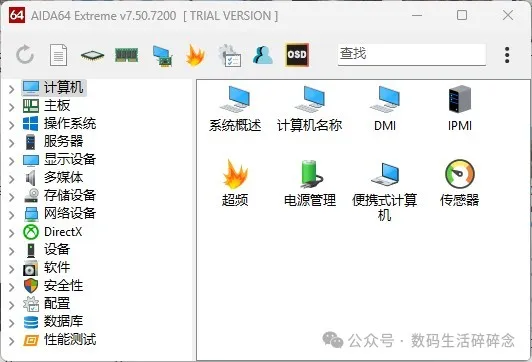
这两款软件的测试功能也都不限于处理器,而且其测试更偏向于理论性能。例如处理器的浮点性能、整数性能等都是以实际计算能力表达的,而这种一秒钟多少次运算一类的成绩展示非常不直观,很难说这些成绩对实际应用能力和使用体验有什么意义。好在它们内部都存储了大量相关的可用对比数据,可以用来进行处理器间的对比。
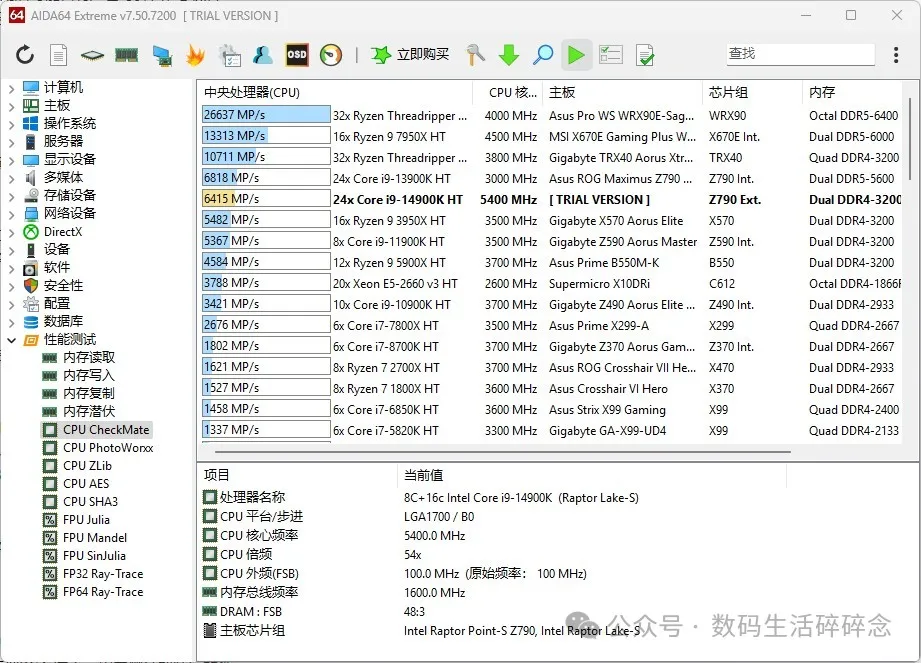
AIDA 64有着自己独立的官方网站,下载时建议选择功能最完善的AIDA64 Extreme版本,30天的免费使用足够大家对PC进行足够的测试了。
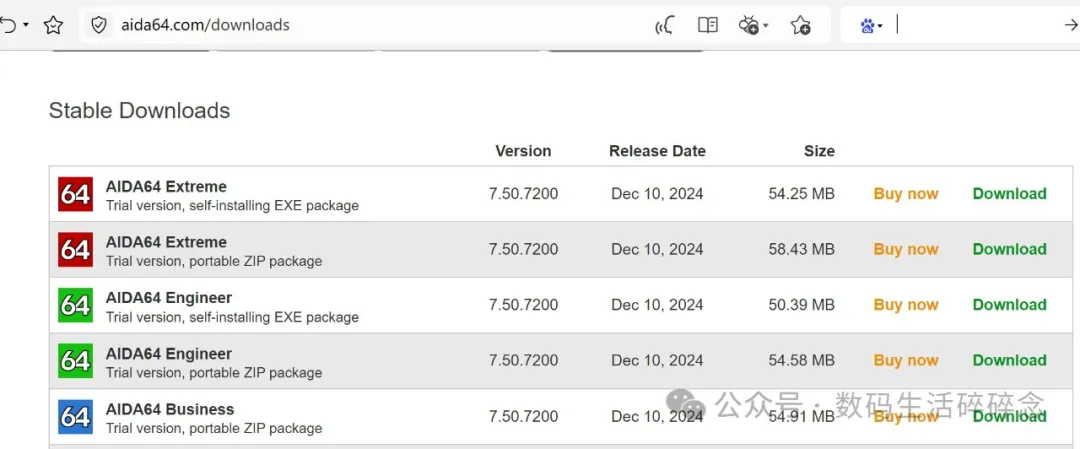
启动AIDA 64后,在左侧导航栏中找到“性能测试”,选择其中的“CPU”相关测试,然后在数据页面中点击顶部的三角形“开始”按键,等待测试结束即可。这些CPU相关测试的内容都是CPU的细分方向能力,例如CPU Checkmate是分支预测性能、CPU Photoworxx是整数运算性能,CPU AES、CPU SHA3对应的是相关加密算法性能,FP32/64 Ray-Trace是基于32/64位浮点运算的光线追踪性能等等。
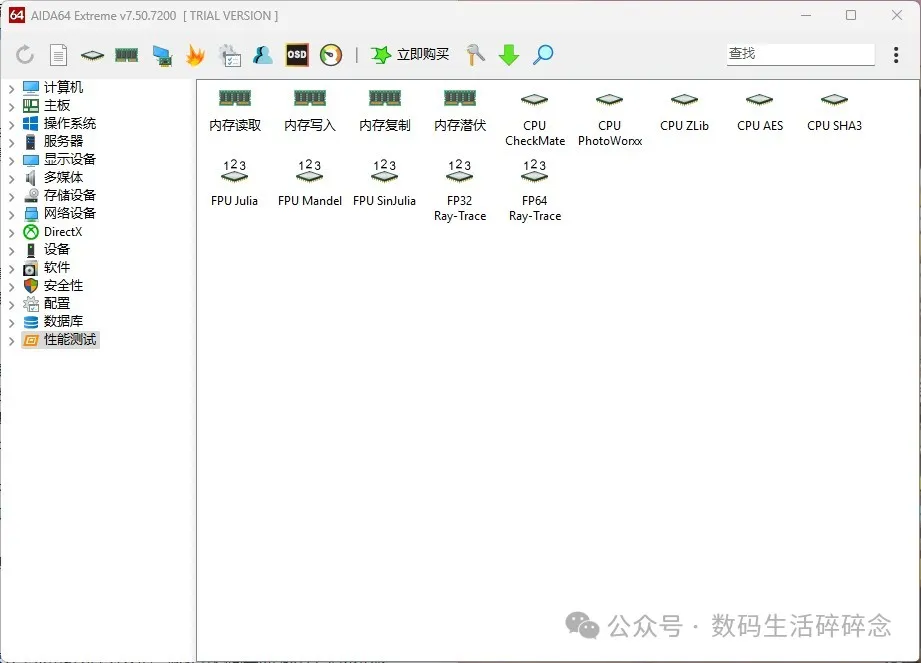
SiSoftware也有同名官网,我们下载其中免费的精简版(Lite)即可。启动后可以看到其顶部菜单栏中带有“性能测试”栏目,点击即可看到多种测试,其中除了“处理器”一栏目外,其他测试项目如“板载设备”其实也体现了处理器的相关能力。
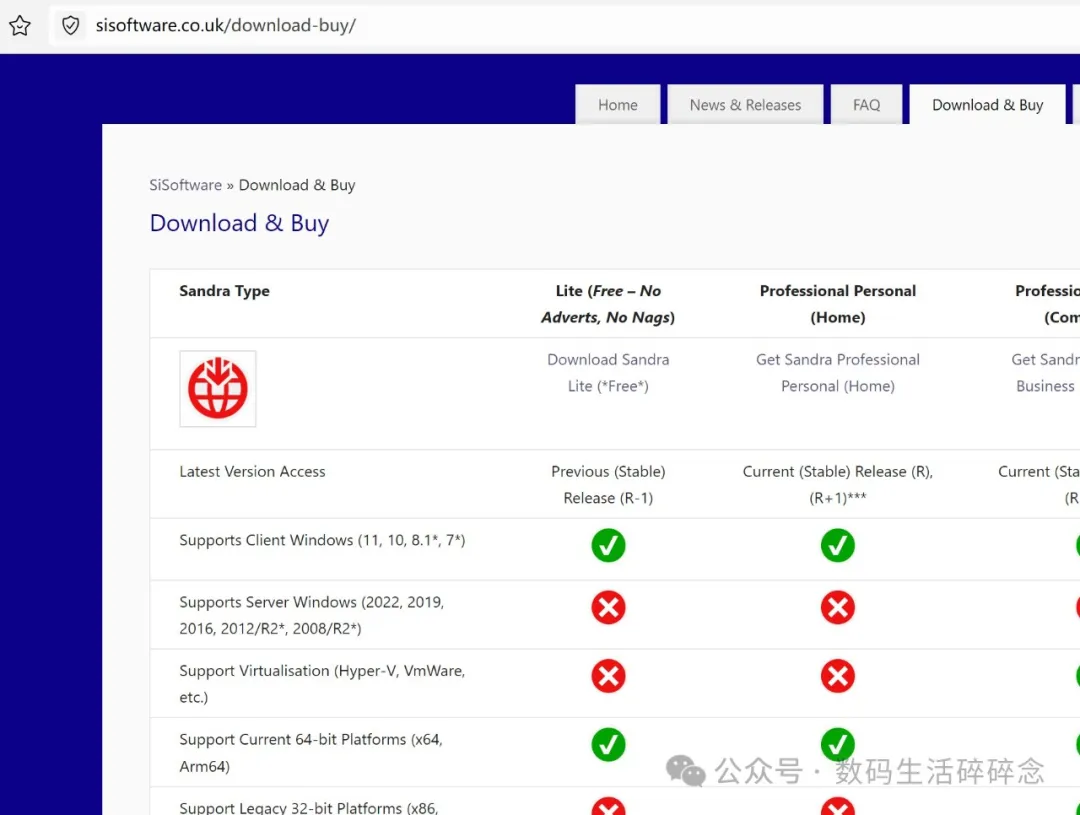
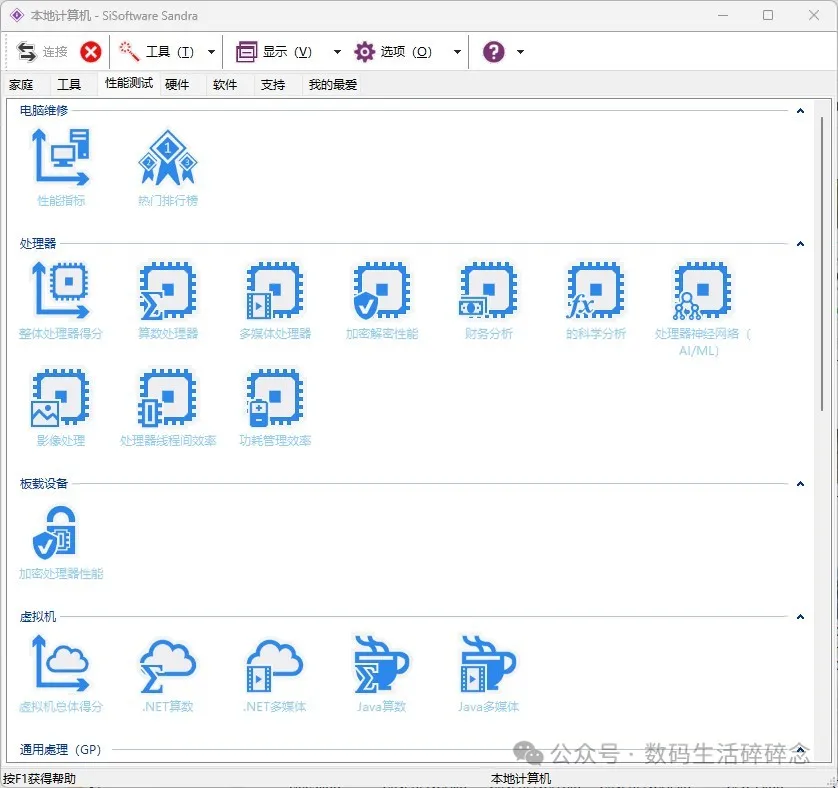
在测试时只需要双击相关项目,在开启的页面中选择相关的测试参数,点击底部的“√”即可开始测试。测试后的结果可以和内置其他硬件进行对比,也可以选择其中的某些型号进行重点对比。
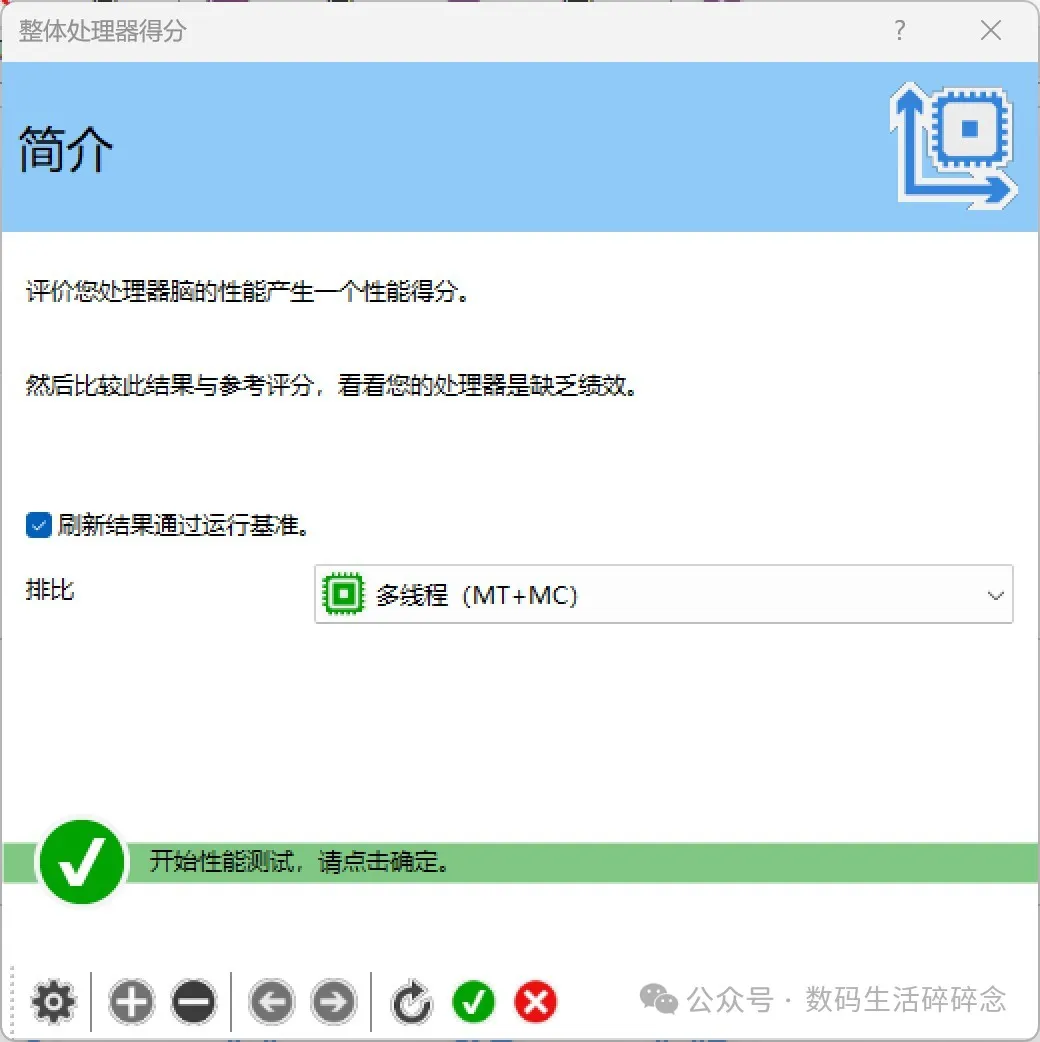
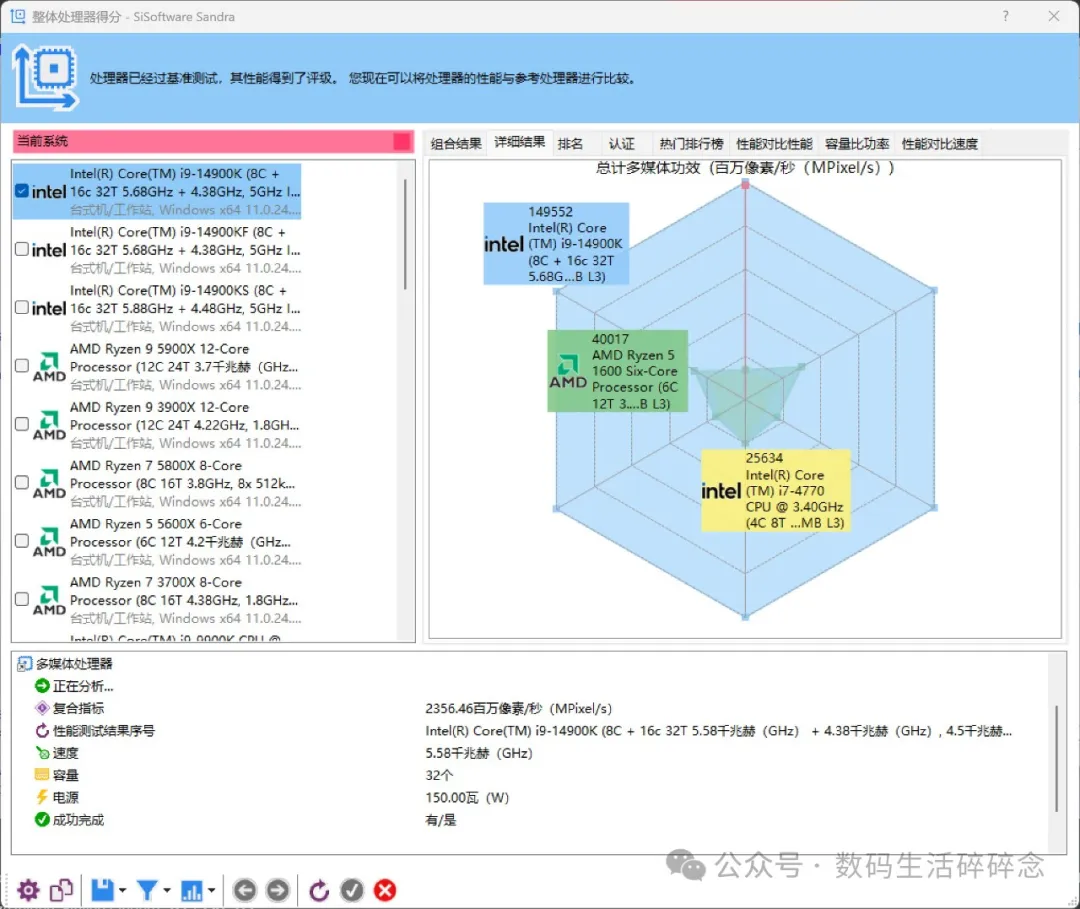
●Super π和Wprime
Super π和Wprime也是两种类似的测试工具,都是基于纯数学计算的处理器性能测试,不过它们已经有些过时,甚至都很难找到仍然运营的官方网站和为Win10/11设计的版本。只是有些媒体还会使用它们进行测试和对比,这里介绍给大家简单了解,没有什么必要重点关注。其中Superπ也被写作Super Pi,是由东京大学金田研究室开发的一款计算圆周率π的软件,后来也被用来测试超级计算机的运行速度。它最初是被超频爱好者移植到PC系统中,用来测试超频后的性能和稳定性。
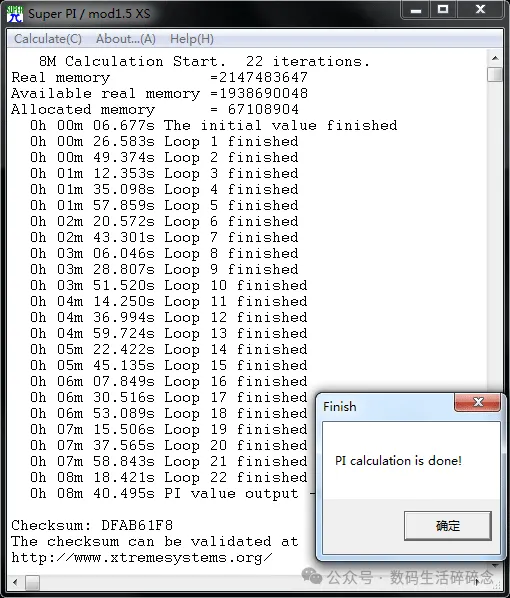
Super π可以定义计算的圆周率位数,测试结果为计算所用时间,时间越短说明处理器计算能力越强。早期Super π测试中一般选用104万位(1M),不过随着处理器性能的提升,主流处理器的成绩已经仅有几秒,很难表现出差距,所以很多评测已经开始采用更高位数进行测试,或者使用在原版基础上制作的修改版Super π Mod!,将时间统计精确到毫秒级,以便进行比较。由于计算量巨大,因此内存速度也会对Super π成绩有一定影响,如果需要进行精确对比的话,测试平台的内存要尽量一致。
Super π的计算主要考察的是处理器的浮点运算能力,可以反映处理器在图形运算、3D游戏等方面的能力,不过这款软件并不支持多线程,无法反映不同核心数量之间处理器的性能区别。
Wprime则可以支持多线程计算,它采用一种递归计算过程计算质数(prime numbers)。在计算过程中,它会将计算任务平均分配给所有处理器核心(线程),以保证处理器达到100%的负载,不过它最高只支持8个线程,已经难以满足目前高端处理器的需求。Wprime可选择32M或1024M两种计算范围,也可以自定义线程数,用户定义的其最终得分也是计算过程所用的总时间,所以时间越短说明处理器计算能力越强。
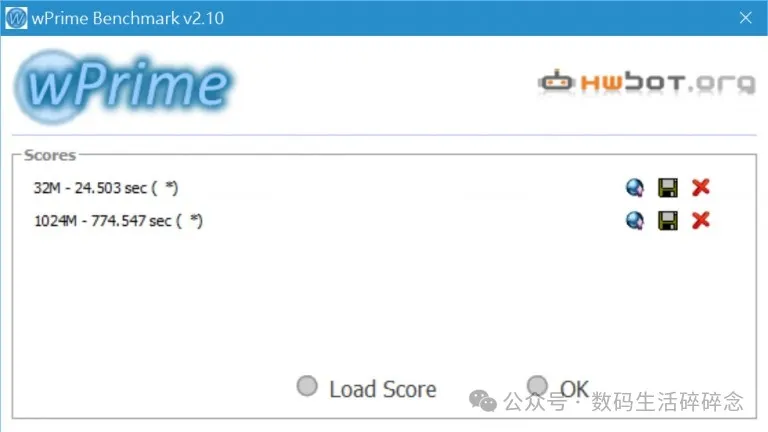
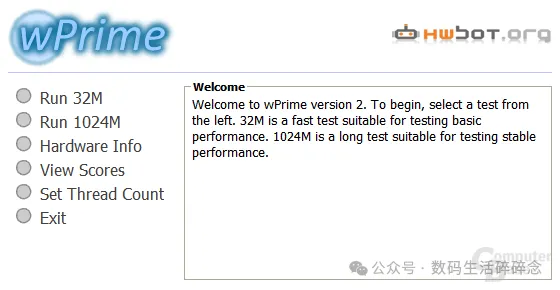
Wprime同样是偏重于浮点计算能力的测试,可以看作是多线程的Super π,因此其得分反映的也是处理器在图形计算、3D游戏等方面的能力。
●Fritz Chess Benchmark
Fritz Chess Benchmark本是《Fritz Chess》国际象棋游戏内置的一个测试程序,被提取出来作为一个专门的处理器测试程序。它通过测试处理器对国际象棋步数的计算能力来测试处理器性能,支持多线程,可以选择使用的线程数。除了实测计算速度外,Fritz Chess Benchmark还以Pentium 3 1.0GHz处理器的速度(每秒计算48万步)为基准,给出系统的相对性能倍数,成绩很直观。
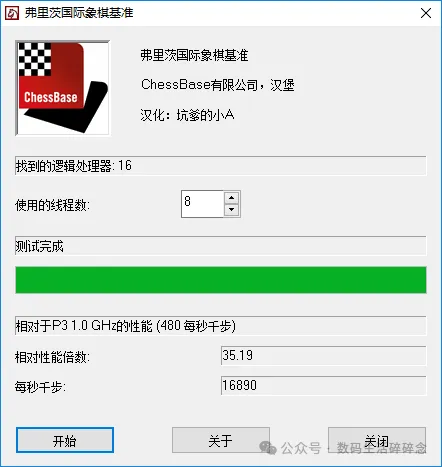
这款测试考验的是CPU的整数运算性能,对线程数敏感,但对浮点计算能力不敏感。它的单线程成绩可以反映处理器的日常处理能力,多线程成绩则可以反映视频转码、图形渲染等能充分利用多线程的应用能力,但不能反映游戏、3D图形处理等性能。
这款软件同样缺乏最新版本,在Fritz Chess官网上找不到下载,而且多线程支持能力停滞在16线程。大家在测试中低端处理器,或者想要对比核心效能的时候可以体验下,但已经不适合中高端处理器的最高性能测试了。
●其他
处理器测试工具还有很多,不过或者需要购买才能使用,或者测试方法比较复杂且适应面太窄,或者成绩不是很被认可,仅供参考,这里就不进行重点说明讲解了,只是简单介绍一下。例如3DMark软件中的CPU Profile项目,当然就是基于实际游戏引擎的处理器性能表现,可以设置为不同线程数量进行测试,不过它必须从Steam、Epic平台或官网付费下载使用,且价格并不便宜。
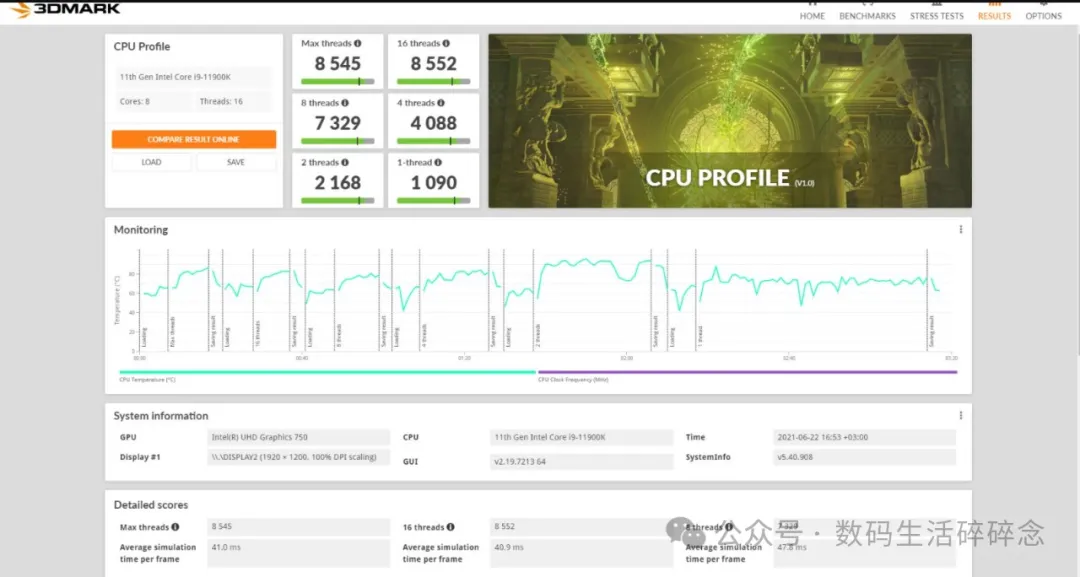
鲁大师中也有处理器性能测试,特色是成绩对比面向“全国用户”,有一种独特的“成就感”,但其得分一般不被专业媒体采用,而且其主业——PC监控和优化功能可能会引起一些麻烦,所以不建议大家深度使用。
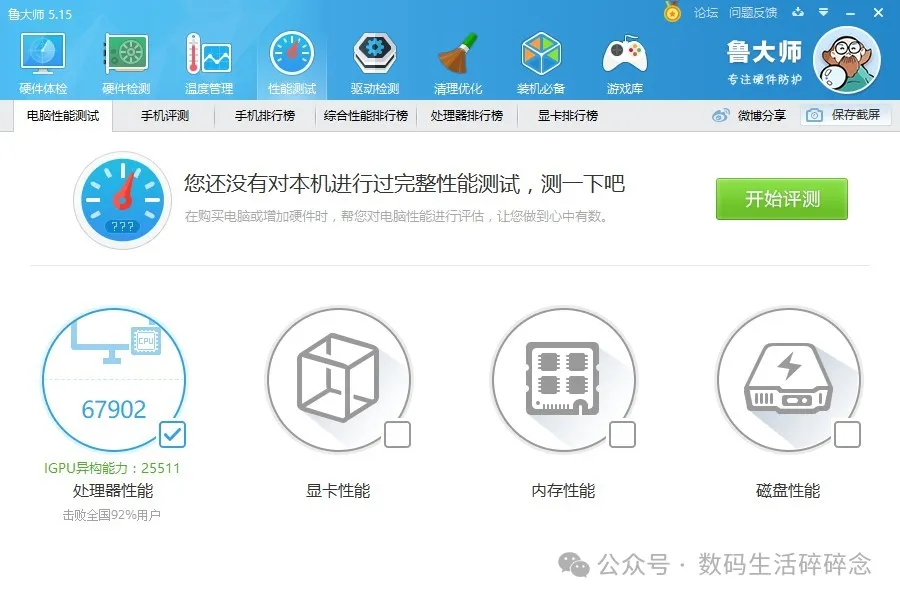
X264 FHD Benchmark是专门面向视频处理器能力的测试软件,反映了处理器基于X264编码和全高清(1920×1080)分辨率视频的处理速度。它对多核进行了优化,测试结果并非转码时间而是计算后的得分,且提供了一些典型产品的得分,可以和用户的处理器得分对比。
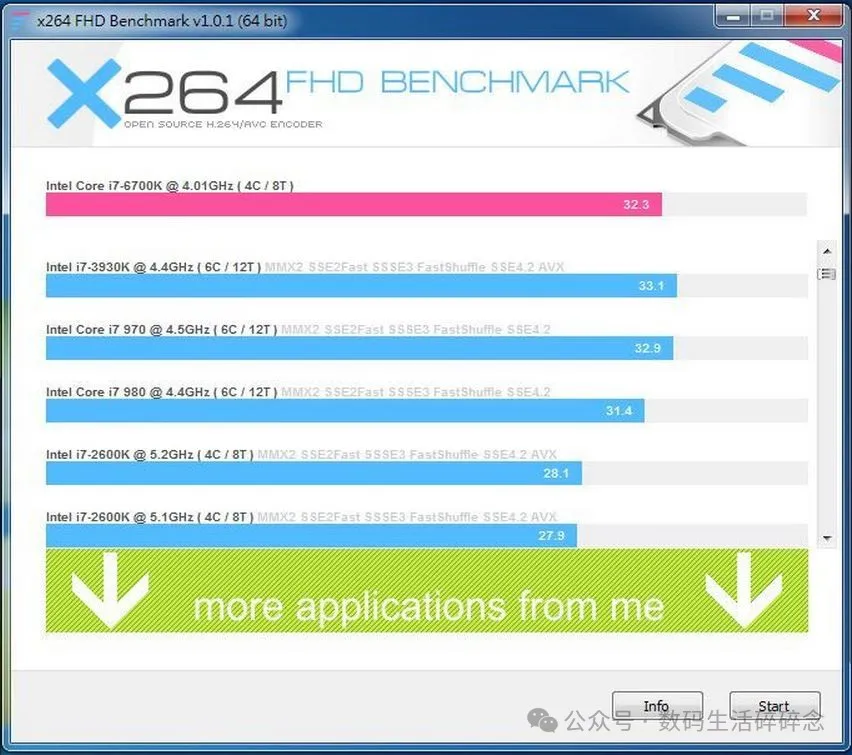
Lame和MediaCoder分别是音频与视频处理、格式转换工具,它们也能用来进行处理器性能测试,分别反映处理器的MP3压缩和视频转换性能。不过MediaCoder并没有内置标准测试工具,我们只是利用了它转换完毕后的报告,因此它也没有内置标准测试视频文件,需要自己准备一个视频,在不同电脑来测试、对比的话就得保证视频文件统一,所以通用性不太好。当然,这两款软件也有好处,就是测试之后都可以留在电脑里作为影音处理软件,并且它们支持内置GPU、独显等加速功能,所以还都蛮好用的。
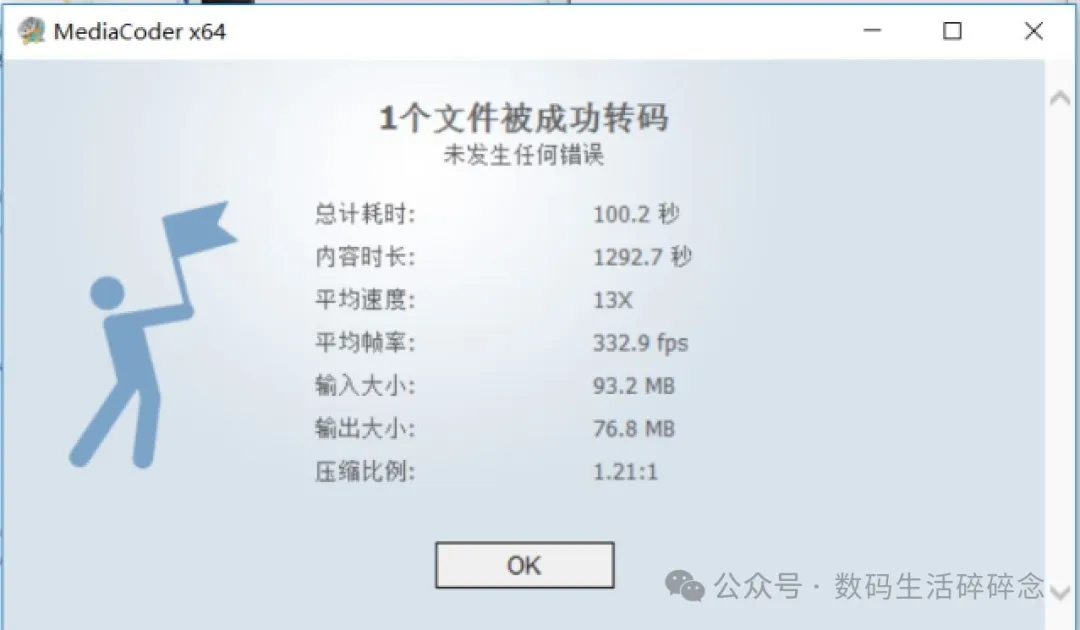
最后,大家希望下期优先介绍哪些方面的测试软件?是GPU/显卡、SSD/硬盘还是PC综合应用性能?可以留言给我们哦。